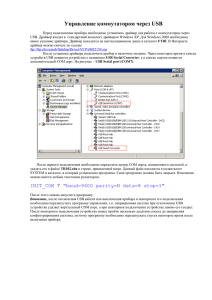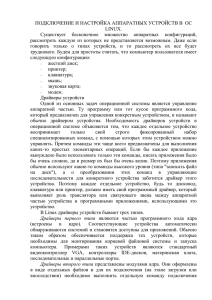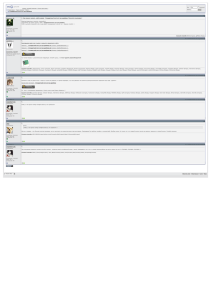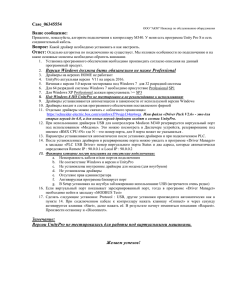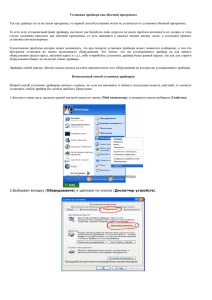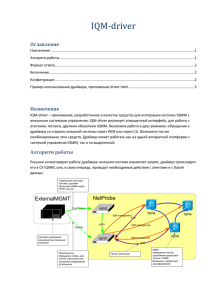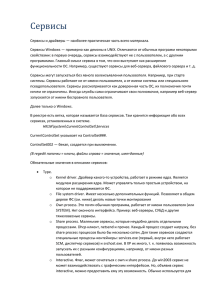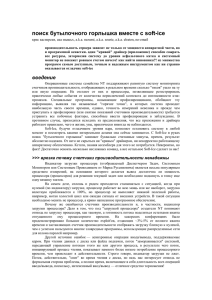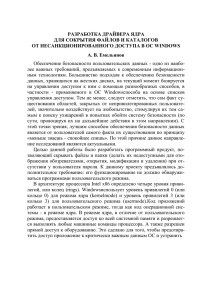Драйвер Microsoft RNDIS для Windows 7 - fluke
реклама
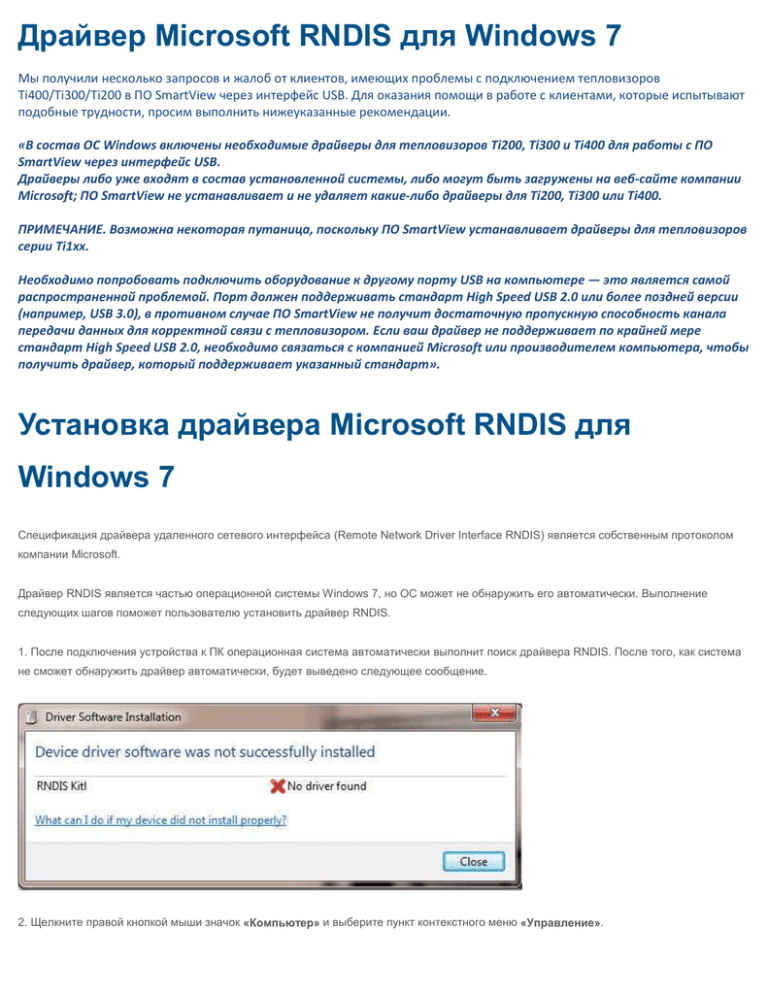
Драйвер Microsoft RNDIS для Windows 7 Мы получили несколько запросов и жалоб от клиентов, имеющих проблемы с подключением тепловизоров Ti400/Ti300/Ti200 в ПО SmartView через интерфейс USB. Для оказания помощи в работе с клиентами, которые испытывают подобные трудности, просим выполнить нижеуказанные рекомендации. «В состав ОС Windows включены необходимые драйверы для тепловизоров Ti200, Ti300 и Ti400 для работы с ПО SmartView через интерфейс USB. Драйверы либо уже входят в состав установленной системы, либо могут быть загружены на веб-сайте компании Microsoft; ПО SmartView не устанавливает и не удаляет какие-либо драйверы для Ti200, Ti300 или Ti400. ПРИМЕЧАНИЕ. Возможна некоторая путаница, поскольку ПО SmartView устанавливает драйверы для тепловизоров серии Ti1xx. Необходимо попробовать подключить оборудование к другому порту USB на компьютере — это является самой распространенной проблемой. Порт должен поддерживать стандарт High Speed USB 2.0 или более поздней версии (например, USB 3.0), в противном случае ПО SmartView не получит достаточную пропускную способность канала передачи данных для корректной связи с тепловизором. Если ваш драйвер не поддерживает по крайней мере стандарт High Speed USB 2.0, необходимо связаться с компанией Microsoft или производителем компьютера, чтобы получить драйвер, который поддерживает указанный стандарт». Установка драйвера Microsoft RNDIS для Windows 7 Спецификация драйвера удаленного сетевого интерфейса (Remote Network Driver Interface RNDIS) является собственным протоколом компании Microsoft. Драйвер RNDIS является частью операционной системы Windows 7, но ОС может не обнаружить его автоматически. Выполнение следующих шагов поможет пользователю установить драйвер RNDIS. 1. После подключения устройства к ПК операционная система автоматически выполнит поиск драйвера RNDIS. После того, как система не сможет обнаружить драйвер автоматически, будет выведено следующее сообщение. 2. Щелкните правой кнопкой мыши значок «Компьютер» и выберите пункт контекстного меню «Управление». В дереве «Служебные программы» выберите «Диспетчер устройств». Будет отображен список устройств, подключенных в данный момент к ПК разработчика. В данном списке RNDIS Kitl помечен восклицательным знаком. Это обозначает, что драйвер устройства не был установлен. 3. Щелкните правой кнопкой мыши и выберите пункт контекстного меню «Обновить драйверы...». В запросе о способе выполнения поиска ПО для устройств выберите «Выполнить поиск драйверов на этом компьютере». 4. Отобразится окно «Поиск драйверов на этом компьютере». Щелкните пункт «Выбрать драйвер из списка уже установленных драйверов». 5. Появится окно с выбором типа устройства. Выберите «Сетевые адаптеры», поскольку драйвер RNDIS эмулирует сетевое подключение. 6. В окне «Выбор сетевого адаптера» в списке «Производитель» выберите Microsoft Corporation. В списке «Сетевой адаптер» выберите «Удаленное NDIS-совместимое устройство». 7. Устройство RNDIS Kitl установлено и готово к работе. Ниже указаны ссылки на веб-сайты, откуда можно загрузить драйверы устройств RNDIS для некоторых компьютеров: http://developer.toradex.com/knowledge-base/how-to-install-microsoft-rndis-driver-for-windows-7 http://catalog.update.microsoft.com/v7/site/ScopedViewRedirect.aspx?updateid=2bc38875-dd90-45e6-be8b-9b1ab0dbbbba http://drivers.windows7download.com/win7-driver-rndis/ http://www.driverscape.com/download/rndis